将 PowerPoint 演示文稿全屏显示,是一种简单而高效的方法,能为观众营造专注、沉浸的观看体验。通过最大化内容可见区域、排除干扰,您可以确保信息清晰、有力地传达。
无论您是经验丰富的演讲者还是新手,本文都将引导您完成 PowerPoint 全屏显示的各个步骤,助您轻松呈现出精美、专业的演示文稿。
第 1 部分:如何轻松将 PowerPoint 全屏显示以全屏模式播放 PowerPoint 演示文稿的过程非常简单,下文我将为您提供分步教程。
第 1 步: 打开您的 PowerPoint 演示文稿
启动 Microsoft PowerPoint,并打开您希望以全屏模式查看的演示文稿。
打开 PowerPoint
第 2 步:进入幻灯片放映模式
要进入全屏模式,您可以使用以下任一方法:
点击窗口顶部功能区中的“幻灯片放映”选项卡,然后点击“从头开始”。
按键盘上的 F5 键。
或者,您也可以按 Shift + F5 键从当前幻灯片开始放映。
“从头开始”按钮
第 3 步: 浏览您的演示文稿
在全屏模式下,您可以使用多种方法浏览幻灯片:
点击鼠标或按空格键、Enter 键可前进到下一张幻灯片。
按 Backspace 键或向左箭头键可返回上一张幻灯片。
使用键盘上的数字键可跳转到特定幻灯片。例如,按“3”即可转到第 3 张幻灯片。
第 4 步:结束幻灯片放映
要退出全屏模式并返回常规编辑模式,您可以:
按键盘上的 Esc 键。
在屏幕任意位置右键单击并选择“结束放映”。
结束放映
就这么简单!您的 PowerPoint 演示文稿现在应该已进入全屏模式,您可以使用上述方法轻松地浏览幻灯片了。
免费下载100% 安全第 2 部分:如何在投影仪上全屏显示 PowerPoint在会议和演示中,通常需要将 PowerPoint 演示文稿在投影仪上全屏显示。下文我将提供分步教程,教您如何实现这一操作。
第 1 步:连接您的投影仪
使用合适的线缆(如 HDMI、VGA 等)将投影仪连接到您的计算机。确保投影仪和计算机均已开机。
第 2 步:配置显示设置
在桌面上右键单击并选择“显示设置”。
在“显示设置”窗口中,您会看到两个显示器——您的电脑屏幕和投影仪(或第二显示器)。
显示设置
确保“多显示器”下拉菜单根据您的偏好设置为“复制”或“仅第二屏幕”。“复制”会将您的电脑屏幕镜像到投影仪上,而“仅第二屏幕”则会将投影仪用作主显示器。
多显示器菜单
第 3 步:打开您的 PowerPoint 演示文稿
启动 Microsoft PowerPoint 并打开您要演示的文稿。
打开 PowerPoint
第 4 步:进入幻灯片放映模式
要进入全屏模式,您可以使用以下任一方法:
点击窗口顶部功能区中的“幻灯片放映”选项卡,然后点击“从头开始”。
按键盘上的 F5 键。
或者,您也可以按 Shift + F5 键从当前幻灯片开始放映。
“从头开始”按钮
第 5 步:浏览您的演示文稿
在全屏模式下,您可以像本教程第 1 部分所述那样浏览幻灯片。
第 6 步:结束幻灯片放映
要退出全屏模式并返回常规编辑模式,您可以:
按键盘上的 Esc 键。
在屏幕任意位置右键单击并选择“结束放映”。
结束放映
按照这些步骤,您应该能够在投影仪上全屏显示您的 PowerPoint 演示文稿。
第 3 部分:启动幻灯片放映的快捷键以下是在 Windows 和 macOS 系统上,从头开始和从当前幻灯片开始放映 PowerPoint 的快捷键:
Windows 系统:
F5 键:从头开始放映幻灯片。
Shift + F5 键:从当前幻灯片开始放映。
macOS 系统:
从头开始播放幻灯片:
Shift + Command + Return 键:从头开始放映幻灯片。
Fn + Shift + F5 键:从头开始放映幻灯片。
从当前幻灯片播放:
Shift + Command + Return 键:从当前幻灯片开始放映。
无论您想从头开始还是从当前幻灯片开始,这些快捷键都能让您快速启动 PowerPoint 幻灯片放映,并且它们在 Windows 和 macOS 平台上都适用。
第 4 部分:最佳替代方案 — WPS Office
WPS Office
数十年来,Microsoft Office 一直是办公生产力软件的市场领导者,提供 Word、Excel 和 PowerPoint 等功能强大的应用程序。然而,随着云解决方案的兴起以及对高性价比选项需求的日益增长,像 WPS Office 这样的免费替代品也越来越受欢迎。
为什么您应该选择 WPS Office 作为 Microsoft Office 的替代品?答案就在这里:● 免费使用 Word、Excel 和 PPT。强大的 PDF 工具包
● 丰富的模板商店,包含各种适用于 Word、PPT 和 Excel 的免费和付费模板
● 功能丰富
● 产品轻巧,仅 200M,占用少量计算机内存。适用于 Win7、10 和 11
● WPS Office 的 MAC 版本非常强大。Microsoft Office 忽略了 Mac 用户的体验,WPS Office 则弥补了这一不足
● 支持在线文档 (WPS AirPage),可进行多人协作编辑
● WPS Office 还支持 Linux、Android 和 iOS 系统。要在不同系统上使用 WPS Office 产品,您只需登录同一帐户,所有文件即可同步
使用 WPS Office 创建类似 PowerPoint 的演示文稿,并利用基于图像的叙事、渐进式图像展示、对比幻灯片和虚拟导览等功能,是吸引观众的绝佳方式。以下是如何使用 WPS Office 制作 PowerPoint 风格演示文稿的分步教程:
第 1 步:打开 WPS 演示并创建新演示文稿
打开 WPS 演示
第 2 步: 创建您的演示文稿
在 WPS 演示中创建您的演示文稿,包括幻灯片、图像和内容。您可以根据需要,使用基于图像的叙事、渐进式图像展示、对比幻灯片和虚拟导览等功能来增强演示效果。
基于图像的叙事
要创建基于图像的叙事幻灯片:
将与故事不同部分相对应的图像插入幻灯片中。
插入图片
添加文本、标题或描述来解释图像。
内容
使用过渡和动画效果使故事叙述更具吸引力。
过渡和动画
渐进式图像展示
要创建具有渐进式图像展示效果的幻灯片:
将您的主图像添加到幻灯片中。
添加图片
复制幻灯片。
复制幻灯片
在复制的幻灯片上,使用一个对象(例如,形状)覆盖图像的一部分。
为该对象添加动画(例如,“出现”动画),并为每张幻灯片设置延迟,以逐步展示图像。
出现动画
对比幻灯片
要创建对比幻灯片:
使用表格或将幻灯片拆分为多个部分以并排显示比较内容。
对比幻灯片
添加文本和图形以突出您正在比较的元素之间的差异或相似之处。
添加内容
第 3 步:保存您的演示文稿
创建演示文稿后,请务必保存您的工作,以免丢失任何更改。点击顶部菜单中的“文件”,然后选择“保存”或“另存为”来保存您的演示文稿文件。
保存幻灯片
第 4 步: 全屏模式
要以全屏模式查看您的演示文稿:
点击顶部菜单中的“幻灯片放映”选项。
选择“从头开始”以从头开始演示。
全屏模式
第 5 步: 按键盘上的“Esc”键退出全屏模式。
您是否觉得 WPS Office 是您的最佳选择并想要下载?别担心,以下是下载 WPS Office 的分步说明:
第 1 步:访问 WPS Office 网站:wps.com。
第 2 步:点击“免费下载”按钮
选择“免费下载”按钮
第 3 步:选择您想要保存 WPS Office 的位置 -> 保存
保存 WPS Office 文件
第 4 步:在您的下载文件夹中双击 WPS Office 文件,点击“运行”并按照屏幕上的说明进行安装
运行软件
第 5 步:完成安装后,您就可以尽情体验 WPS Office 的所有强大功能了
免费下载 Office
免费使用 Word、Excel 和 PPT,无广告。
使用强大的 PDF 工具包编辑 PDF 文件。
类 Microsoft 界面,易于上手,100% 兼容。
WPS 提供海量的 Word、Excel、PPT 和简历免费模板,助您显著提升工作效率。
免费下载100% 安全陳文豪常见问题解答 (FAQ)问:如何在 PowerPoint 中使用演示者视图?答:要在 PowerPoint 中使用演示者视图,请按以下步骤操作:
将计算机连接到投影仪或外部显示器。
启动您的 PowerPoint 演示文稿。
在 PowerPoint 功能区中单击“幻灯片放映”选项卡。
单击“演示者视图”。
演示者视图将显示在您的计算机屏幕上,其中包含当前幻灯片、下一张幻灯片、演讲者备注和演示控件。
使用此视图来控制您的演示,而观众只能看到幻灯片本身。
问:如何在保持纵横比不变的情况下调整图像大小?答:要在 PowerPoint 中调整图像大小并保持其纵横比,请按以下步骤操作:
选择您要调整大小的图像。
按住键盘上的 Shift 键,同时单击并拖动图像的任一角控点。
这样可以按比例调整图像大小,确保纵横比保持不变。
问:如何在 WPS 演示文稿中插入页码?答:要在 WPS 演示文稿中插入页码,请按以下步骤操作:
在 WPS 演示工具栏中单击“插入”选项卡。
选择“页码”。
选择所需的页码格式和位置(例如,幻灯片顶部或底部)。
页码将被插入到您的演示文稿中。
总结《如何将 PowerPoint 全屏显示》一文为在 PowerPoint 中轻松进入全屏模式提供了分步指南,有助于实现无缝演示。值得注意的是,WPS Office 为创建 PowerPoint 演示文稿提供了一个强大的替代方案,其功能包括基于图像的叙事和渐进式图像展示等。借助 WPS Office,用户只需按照简单的步骤进入全屏模式,即可让演示文稿更具吸引力和感染力。立即下载 WPS Office。
免费下载100% 安全